在我們上一篇 #015 工作術中,我們探討了如何 🔗《自動匯入顧客資料至 Google Ads 廣告名單,輕鬆掌握潛在商機!》。今日的 NoCode 工作術 #016 將介紹如何有效地自動匯出 Google 廣告名單,並在多種應用情景中促進跨部門的高效合作?
為經常投遞廣告的你,帶來完整 Google Ads 廣告平台數據 in & out 的自動化應用攻略!
為什麼需要自動化匯出 Google 廣告名單?
利用 Google 廣告成功獲取重要商機名單之後,你可能會遇到以下挑戰為了迅速將從廣告中獲得的名單轉交給業務部門,你與行銷團隊不得不經常手動匯出廣告結果,然後再費時地匯入至跨部門共享的資料表中?
也或許,當業務或產品團隊接收到這些名單時,還得一個個手動複製聯絡資訊以發送郵件,或將其匯入CRM系統,這無疑增加了正式銷售流程前的工作負擔,對吧?
我們都知道,這個過程既繁瑣又耗時。
那麼,有沒有方法能夠簡化這個流程呢?
本期 NoCode 工作術,我們將分享 No Code 自動化如何在我們熟悉的 Google 廣告平台上發揮作用,優化你從廣告獲取名單後的協作流程。
ps: 雖然這次是以 Google 廣告為範例,但 Facebook 廣告也可以適用這樣的方法與自動化流程唷~

自動化匯出 Google 廣告名單情境示意
本篇的內容是 NoTime NoCode 的 FB / IG 貼文 NoCode 工作術 -《自動匯出 Google Ads 名單, 搭配多種應用情境, 高效完成跨部門合作!》的詳細介紹說明文,如果還沒看過貼文的朋友,歡迎透過以下連結前往社群,看看我們製作的精美圖文唷!
🔗 IG 貼文傳送門
🔗 FB 貼文傳送門

NoCode 工作術 016 貼文示意
歡迎訂閱《NoCode 工作術,工作更專注》電子報,定期獲得 NoCode 自動化應用靈感
將 Google 廣告名單自動化匯出,能獲得哪些好處?
行銷身為銷售漏斗的第一線,我們深知每一個留下名單的潛在客戶(lead)都是寶貴的商機,但手動處理 Google Ads 廣告名單不僅耗時,篩選和分類的過程更是繁瑣。為了解決這一問題,我們整理了 2 種日常廣告名單自動化情境,也將分享其中一種的 No Code 自動化工作術,讓你不用寫程式,也能提高獲取廣告名單後的協作效率。此外,文末也有 1 種延伸應用,希望能為你在廣告名單的應用上帶來一些新的靈感!
- 將廣告名單自動同步至 Google Sheets: 輕鬆實現跨部門資料共享與同步,節省手動處理的作業時間及潛在的溝通成本!
- 情境範例:每當於 Google 廣告收到一筆新名單時,自動將其匯入至指定的 Google Sheets 資料表中,輕鬆與跨部門成員共享、檢視名單結果及廣告成效!甚至可以連動既有的統計圖表,自動更新數據報表。將廣告名單自動同步至 Google Sheets 及數據圖表示意
- 自動新增廣告名單至 CRM、EDM 系統: 輕鬆匯集廣告來源名單,豐富潛在商機、會員資料庫!
- 情境範例:每當 Google Ads 收到新的廣告名單,系統自動將這些資料同步至 CRM,立即創建新的客戶和商機記錄。這不僅實現了無縫的行銷、銷售流程整合,也讓你的團隊能夠即時採取相關的業務行動。將廣告名單自動匯入 CRM 系統建立潛在商機資料示意
如何建立自動化匯出 Google 廣告名單流程?
本篇會以上述的「情境 1 - 將廣告名單自動同步至 Google Sheets」作為 No Code 工作術的範例,分享如何自動化匯出 Google 廣告名單!
3 個自動化匯出 Google 廣告名單流程的工具
- Google Ads 廣告平台 (建立獲取潛在名單的廣告)
- 存放潛在名單資料的工具(如 Google Sheets 試算表、CRM、EDM)- 本文中將使用 Google Sheets 試算表作為我們的範例
- Make (No Code 自動化串接工具)
什麼是 Make 自動化串接工具?
你可以把 Make 想像成數位工具界的「強力膠水」!它整合了 1,000+ 常見的雲端軟體應用程式 (e.g. Google Sheets, Slack, LINE, Gmail, Mailchimp, Hubspot ... 等),透過直覺且視覺化的拖拉模組,幫助你無需寫程式就能實現複雜且多元的自動化串接與資料流程處理功能~不論你是業務、行銷、人資、行政 ... 等專業工作者,即使不懂程式也可以輕鬆串接整合數位工具唷!

Make 自動化串接工具 No Code 流程示意
🎉 如果你是還沒使用過 Make 的新朋友,現在可以透過我們此 🔗專屬連結 註冊體驗,將可以在註冊後『免費獲得專業版 1 個月』的方案升級 (免綁卡,價值超過 NT$500+),讓你更好地嘗試與體驗 No Code 的方便~ 🥳
ps: 雖然免費版就可以實作、運行本篇教學的自動化流程,但事先升級的好處是,在還不熟悉 Make 操作時,避免使用免費版試錯到設計好流程後,根本沒剩多少自動化流程的作業餘量 “Ops” 可以使用 (以上圖流程示意,每一個數位工具節點在 Make 內執行一次則消耗 1 個單位的作業用量,稱為 1 個 “Ops”。詳細說明與比較可以參考 Make 官方比較表)
自動化匯出 Google 廣告名單的流程

自動化匯出 Google 廣告名單流程示意
我們也有提供此情境更詳細與完整的步驟教學 (以影片進行操作呈現) 及自動化流程的範本,方便你直接匯入 Make 自動化串接工具套用!
🎉 有興趣的讀者可以前往我們 🔗此範本市集連結 選購套用!🎉

Step 1. 建立待開發客戶表單
首先,在 Google 廣告平台中建立你的 Google Ads 廣告活動,並啟用「待開發客戶表單」功能,以蒐集潛在客戶的關鍵資訊。而你可以自訂表單欄位來取得所需的資料(如名稱、Email、手機等),幫助增加業務聯繫所需資訊的完整性。

在 Google 廣告後台中建立「待開發客戶表單」示意
Step 2. 準備存放廣告名單用的 Google Sheets 試算表
如果你已經使用 Google Sheets 管理廣告名單資料並想繼續利用現有資料表,請跳過本步驟。在 No Code 自動化工具的設定過程中,你可以直接選擇你想用於自動匯入廣告名單的 Google Sheets。
若你是剛開始嘗試建立 Google Ads 廣告活動,可以先建立一個新的 Google Sheets 試算表 (用於存放廣告獲取的潛在顧客資料),並在 Google Sheets 中新增對應廣告名單的資料欄位,例如 「全名」、「電子郵件」、「電話號碼」 等。
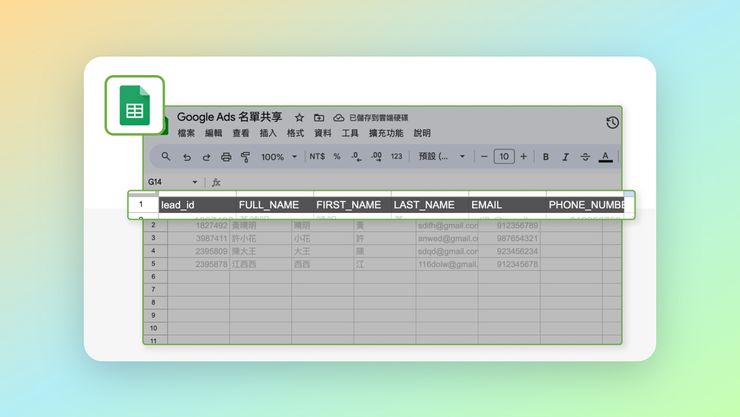
建立存放廣告名單的 Google Sheets 示意
Step 3. 整合串接數位工具,自動化匯出 Google 廣告名單流程

透過 Make 自動化匯出 Google 廣告名單流程示意
透過 Make 這個 No Code 自動化工具,連結 Google 廣告表單及 Google Sheets 的模組節點來實現自動化匯出廣告名單流程,可以再進一步細分為幾個小步驟:
(1) 即時取得 Google 廣告客戶表單的新回覆資料。
- 請在 Make 後台中,新增搜尋一個 “Google Ads Lead Forms” 的模組節點,並選擇 “Watch Lead Forms”。
- 透過此步驟的設定,當我們啟動自動化流程時,系統就會在 Google 廣告表單收到回覆時,自動去抓取新的顧客資料進來,方便後續串接到 Google Sheets 試算表中。
(2) 可設置篩選器,根據不同名單資料匯出至對應的 Google Sheets 中。
- 如果你希望系統根據資料的不同條件,自動將資料分類至對應的 Google Sheets 試算表中(例如,表單填答者選擇 A 選項則被分類至 A 試算表;選 B 選項則分類至 B 試算表),請在 Make 流程中新增「Router」模組節點,以實現這一拆分流程的應用情境。
- 新增完 Router 模組節點後,請優先連結至下一步驟的 Google Sheets 模組節點,以便設定資料篩選條件。請先於下一步新增不同的 Google Sheets 模組節點,然後再回來進行篩選條件的設定。
(3) 建立 Google Sheets 試算表模組節點,將 Google 廣告表單蒐集的客戶資料匯入。
- 請於 Make 後台新增搜尋 “Google Sheets“ 的模組節點,並選擇 “Add a Row“。
- 在此模組節點中,你能將前述(1)來源資料欄位(例如:Email 信箱)帶入Google Sheets 試算表中對應的資料欄位。
完成所有模組節點的串接設定並啟動自動化流程後,基本上只要有新名單資料產生,系統就會即時將名單資料匯出至 Google Sheets 試算表中,方便你與跨部門共享資料、協作使用~
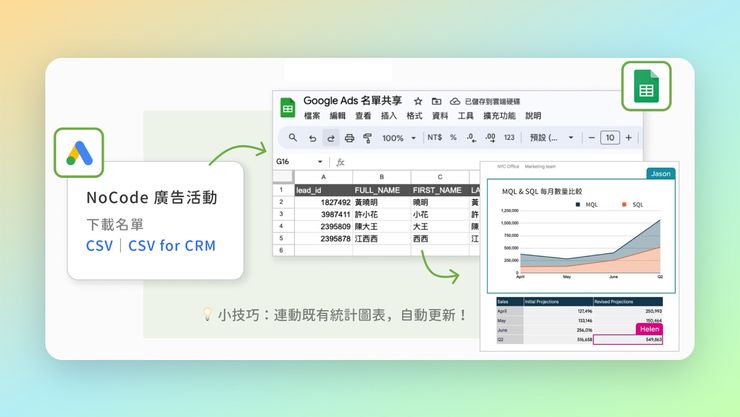
將 Google 廣告表單所蒐集到的名單自動匯出對應 Google Sheets 示意
我們也有提供此情境更詳細與完整的步驟教學 (以影片進行操作呈現)及自動化流程的範本,方便你直接匯入 Make 自動化串接工具套用!
🎉 有興趣的讀者可以前往我們 🔗此範本市集連結 選購套用!🎉
自動化匯出 Google 廣告名單流程的延伸應用
除了我們前面文章中分享了如何將 Google 廣告名單自動匯出至 Google Sheets 或其他誇部門協作平台 (如 CRM、EDM) 外,還有一個延伸應用是:『將 Google 廣告名單與行銷自動化工具結合』。
當潛在客戶透過 Google Ads 點擊廣告留下資料時,不僅會自動將其資料同步到 Google Sheets、CRM 和 EDM系統,系統還會根據客戶所提供的資料觸發、寄出一系列個人化的電子郵件,無論你是希望在郵件內傳達品牌價值、熱門商品的推薦或對客戶需求的初步回應都可以達成!
想像一下,一位熱愛運動的客戶在尋找新的登山鞋。他透過 Google Ads 點擊在一家專賣運動裝備的電商廣告中留下了聯絡資料後,系統立即發送了一封郵件給他,內含各種登山裝備的使用指南和登山技巧。這封郵件不僅提供了實用資訊,還展示了品牌對客戶需求的關注。三天後,根據客戶對這封郵件的互動,系統再次發送個人化的產品推薦,包括適合他登山路線的鞋子和特價促銷。
這種結合 Google 廣告和行銷自動化工具的方法,不僅為品牌節省了溝通和協作的時間,同時也能透過個人化和即時的回應,大大提高客戶的參與度與轉換率。

將 Google 廣告名單與行銷自動化工具結合示意
你喜歡這次的主題內容嗎?
如果你覺得我們每週分享的內容對你有幫助,歡迎透過此 🔗連結 買杯咖啡支持我們!
或是有什麼其他情境想要了解的嗎?也歡迎留言或透過此 🔗表單連結 許願給我們哦~
閱讀過程中若有任何問題,都可以透過 NoTime NoCode IG (@notime_nocode) 私訊我們,或來信 contact@notimenocode.com 聯繫詢問 :)
想知道更多 No Code 應用嗎?有興趣的話可以參考一下熱門的 NoCode 工作術文章:
🔗 如何透過 AI (ChatGPT & Whisper) 幫你自動生成會議紀錄及重點摘要?
也歡迎追蹤我們 IG (@notime_nocode)!
定期更新 NoCode 工作術 ✨ 我們將持續和大家分享 No Code 自動化工具,以及如何善用它來解決繁瑣任務、成為省時達人!
#nocode #automation #工作效率 #工具分享 #notimenocode #zapier #make #nocode工作術 #googleads #ads #googlesheets #crm #pipedrive #marketing #ma #marketingautomation #hubspot














